标签:bsp 本机 成功 info 文件的权限 完成 com virt sys
1.先准备好Elasticsearch的gz包,这里我用的是6.2.3版本的
 以及一台Linux主机,在没有啦!
以及一台Linux主机,在没有啦!
2.把gz包放入linux下,然后解压,
tar -zxvf 压缩文件
当然你还需要安装jdk,需要环境变量
同样把压缩包拖入linux主机里面,解压完成后 再在 vim etc/profile
编辑如下文件
JAVA_HOME=你的jdk解压路径
PATH=$JAVA_HOME/bin:$PATH
CLASSPATH=.:$JAVA_HOME/lib/dt.jar:$JAVA_HOME/lib/tools.jar
export JAVA_HOME
export PATH
export CLASSPATH
然后完成以上操作以 普通用户 登录(注:你需要给该用户es文件的权限 命令: chown -R 用户名:用户名 文件路径)
然后到/bin下  ./elasticsearch 启动服务!!!
./elasticsearch 启动服务!!!
如果你用的是普通用户执行,是不会报错!!!

然后启动成功后,在我们的虚拟机内的浏览器内输入你的ip:9200
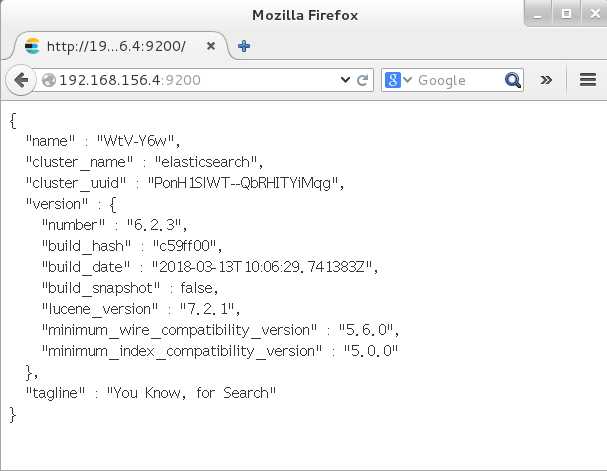
然后我们配置成可以外网连接的方式
编辑vim /elasticsearch6.2.3/config/elasticsearch.yml 文件

改成如上!!!
然后再次启动./elasticsearch
这次则会报错,如果你的虚拟机内存给的低,应该会报3个错,如果虚拟机内存给的足够,会报两个错误,这里我给了两g内存,所以报了两个错

然后解决这两个即可
先解决max file 编辑 vim /etc/security/limits.conf 添加
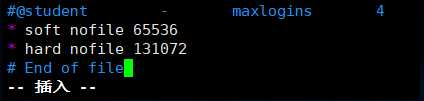
(注意:用root用户修改)
然后解决 max virtual

sysctl -w vm.max_map_count=655360
sysctl -a | grep "vm.max_map_count"
然后再次启动服务即可
然后再本机电脑输入
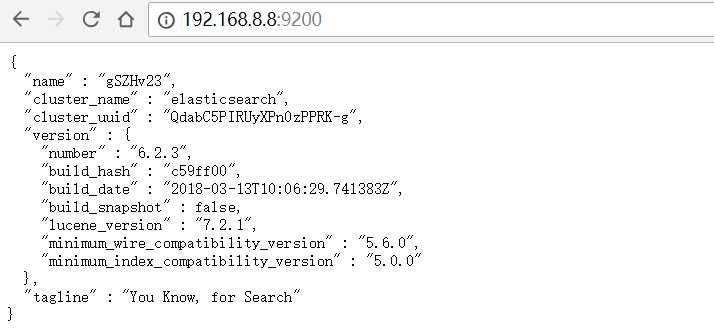
如上界面即可!!!!
Centos7 Linux下搭建Elasticsearch环境
标签:bsp 本机 成功 info 文件的权限 完成 com virt sys
原文地址:https://www.cnblogs.com/ztm1021810064/p/9276806.html